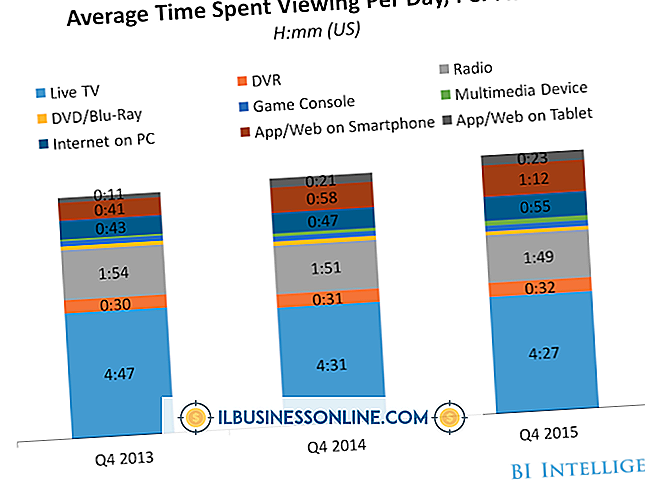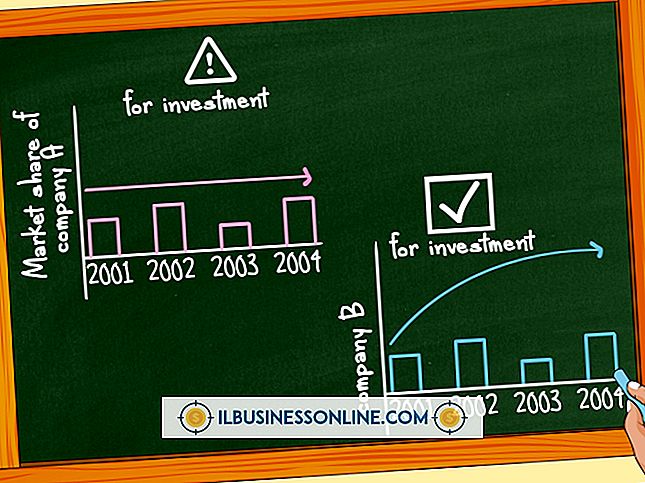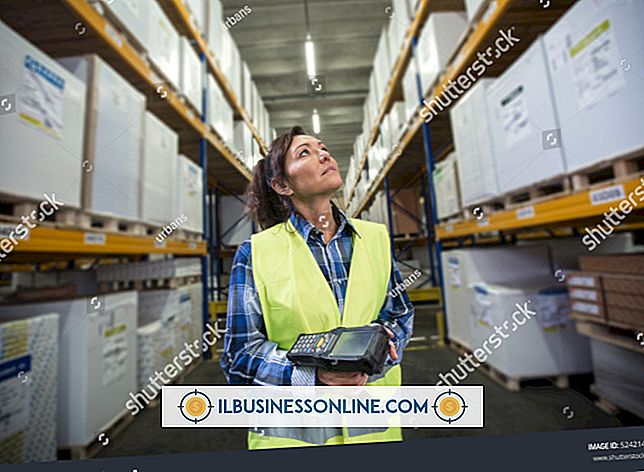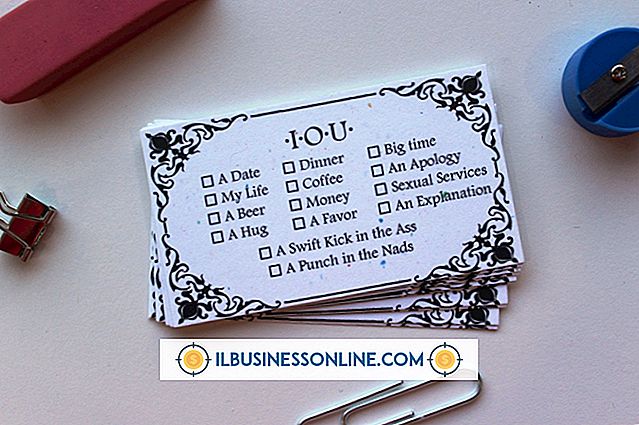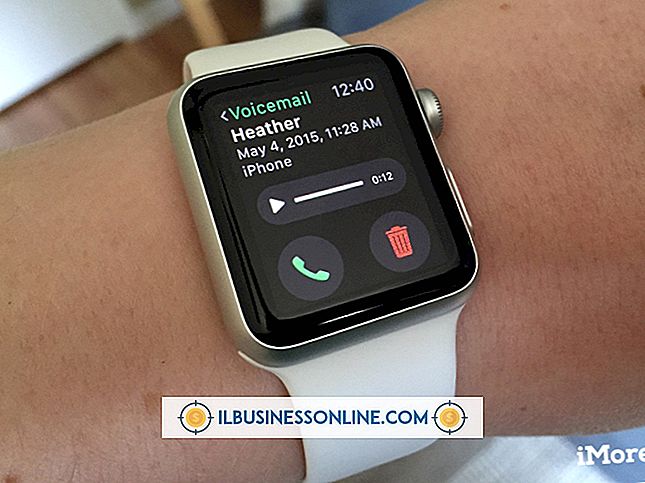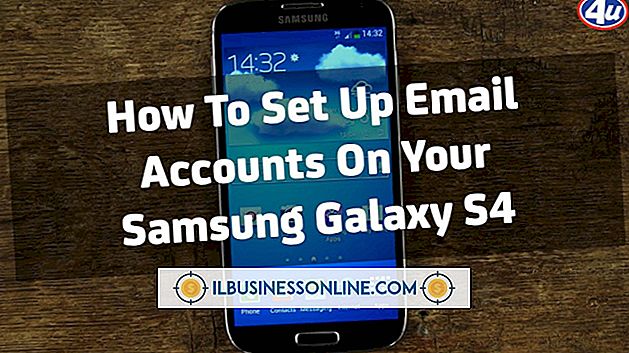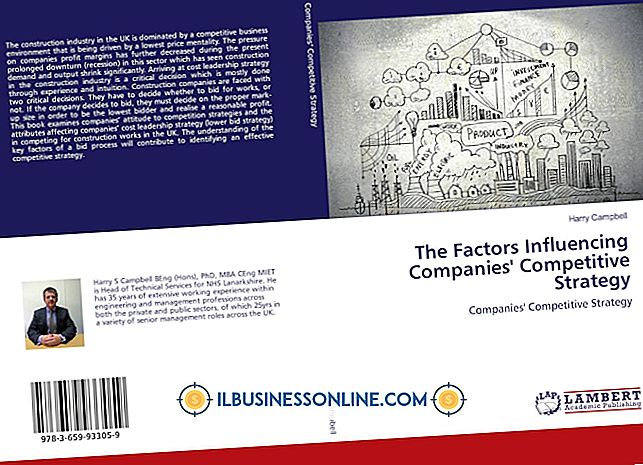Un disco duro externo compatible con Windows y Mac

Si salta de las computadoras Windows y Mac en su rutina diaria, es posible que desee un disco duro externo que pueda hacer lo mismo. Mientras que las computadoras Windows no leen el sistema de archivos HFS + de Apple y las Mac no leen el formato NTFS de Microsoft, ambos tipos de computadora pueden leer el sistema de archivos exFAT. Si desea un disco duro que funcione bien tanto con Mac como con PC, simplemente formatéelo en el sistema de archivos exFAT para disfrutar de compatibilidad cruzada
¿Qué es ExFAT?
ExFAT de Microsoft es un sistema de archivos diseñado para el almacenamiento personal móvil multiplataforma. El formato exFAT está diseñado para unidades de memoria flash de gran capacidad, tarjetas de memoria y unidades de disco duro externas. El formato está diseñado para requerir ajustes mínimos para agregar soporte desde el formato FAT32 ampliamente utilizado de Microsoft en el lado del desarrollador y el fabricante.
ExFAT mejora muchas de las limitaciones del formato FAT32, incluido el aumento de la capacidad de almacenamiento máxima por partición o sección reservada de 32 gigabytes a 256 terabytes. Los discos duros externos se benefician de exFAT porque puede configurarlos con grandes particiones que pueden contener todo el dispositivo, en lugar de las secciones de 32GB en FAT32, y mantener la compatibilidad entre Mac y PC.
Formato a ExFAT en Windows 8
La herramienta de administración de discos incluida en Windows 8 puede formatear dispositivos para exFAT. Para formatear un disco duro externo a exFAT con la herramienta, conecte el disco duro a la computadora, presione "Windows-R", luego escriba "diskmgmet.msc" y seleccione "Aceptar". Una vez que se haya iniciado el programa Administración de discos, haga clic con el botón derecho en el cuadro gráfico de partición del disco duro externo. Las particiones del disco duro se enumeran en la sección inferior de la ventana. Los dispositivos recientemente conectados aparecerán en la parte inferior de la lista y la partición se marcará con la barra de color azul oscuro en la parte superior de la caja. Seleccione la opción "Formato ..." en el menú. Cambie el menú desplegable "Sistema de archivos" a "ExFAT" y presione "OK" para formatear la unidad.
Formato para ExFAT en Mac OS X
El programa de utilidad de disco integrado de Mac OS X puede manejar dispositivos de formato en exFAT. Para utilizar la aplicación, abra la carpeta Aplicaciones, luego la carpeta Utilidades y haga doble clic en el icono "Utilidad de disco". Una vez que la aplicación se haya cargado, haga clic en la pestaña "Partición". Seleccione el disco duro externo de la lista de la columna del lado izquierdo, ajuste el menú desplegable "Formato" a la opción "ExFAT" y haga clic en "Aplicar" para formatear la unidad.
Advertencias y consejos
Realice una copia de seguridad de los datos en el disco duro externo que desea conservar en otro dispositivo antes de formatear. Formatear un disco duro borrará todos los datos almacenados en él. Tanto Windows 8 como Mac OS X le permiten ajustar el tamaño de las particiones de formato en discos duros externos. Establezca el número al máximo para usar toda la unidad en una sola partición.
Las unidades con formato FAT32 también funcionan para compartir PC y Mac, en particular con versiones anteriores de ambos sistemas operativos. Sin embargo, Microsoft recomienda no usar FAT32 siempre que sea posible a favor de exFAT.